3D模型
- 3D模型
- SU模型
- 材质
- 贴图
- CAD图纸
- 灵感图
- 全球案例
- 效果图
- 方案文本
- PS免抠
3D模型
SU模型
材质
贴图
CAD图纸
灵感图
全球案例
效果图
方案文本
PS免抠
猜你想搜
最近搜索
热门搜索
1 画一个合适的矩形
2按快捷键alt+f7 右边会出现一个泊坞窗,在水平和垂直选面, 你可以在水平里面填入适合的数值
然后在下面"相对位置" 选择方向打勾 再点下面的应用到再制
3 选中你已经再制好的所有矩形,用同样的方法在垂直下面办输入合适的数值, 选择相对位置的方向,然后应用到再制,就可以得到你想要的结果的,很简单的,你试试...
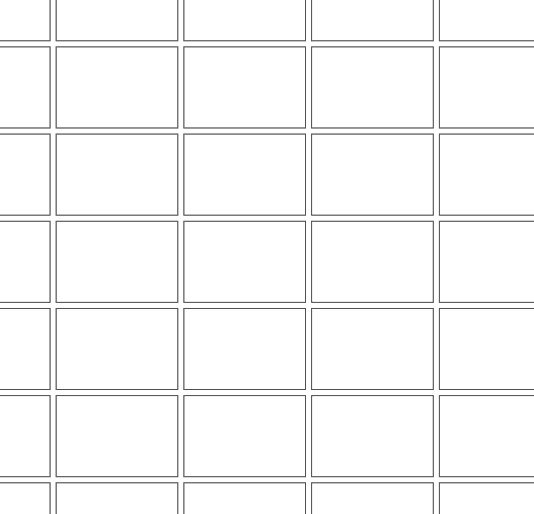
第一,新建立图纸,选择左侧工具栏的”图纸“工具如图:
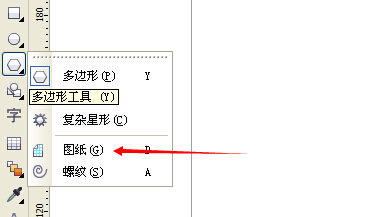
第二,输入需要建立的图纸的行数和列数,如图红色箭头所示:
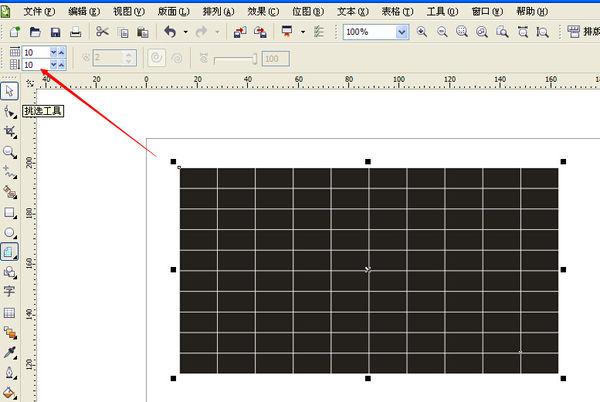
第三,按 ”f12“将轮廓加粗 如图:
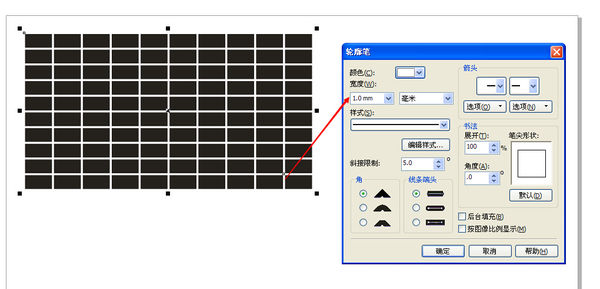
第四,导入需要制作的图片,然后在导航顶部工具栏点“效果”、“图框精确裁剪”、“放置容器”,出现一个实心的箭头,点刚才建的图纸内部,如图
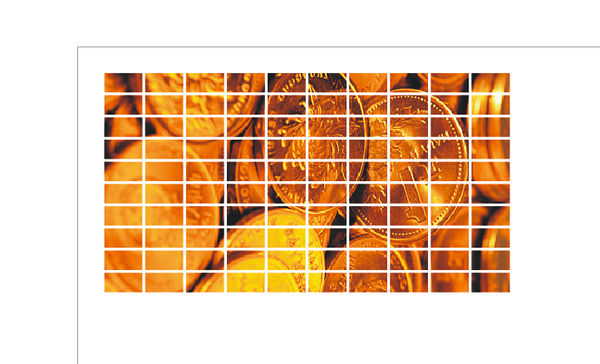
第五,右键单击图片”取消群组“,在需要更换色块的地方,右击提取内容,删除,然后填上要填的颜色了。
1.划一根竖直线,按alt+f7 调出 位置变换泊坞窗,按合适距离复制;
2.划一根横直线,按alt+f7 调出 位置变换泊坞窗,按合适距离复制;
3.设定好合适的线粗,把这些线条结合(ctrl+l),然后ctrl+shift+q 需要的结果就出来了。
(这一步是把单线条的轮廓,转变为双线条的图形了)
试试很简单的。
楼上那个太复杂了,你确定好每一个间距的大小后,然后设置为微调距离数值如图:
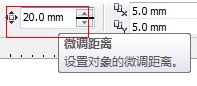
然后你再按着ctrl键拖边框点,如图:
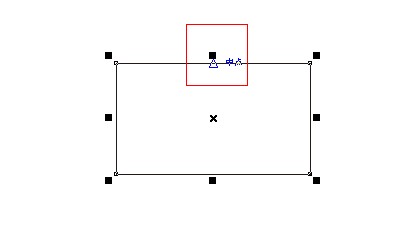
拖动到方框反相了,点击右键,同时释放鼠标就能复制一个框了,如图:
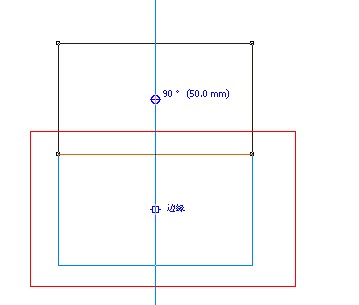
然后你直接按方向键 ↓ 移动一格如图:
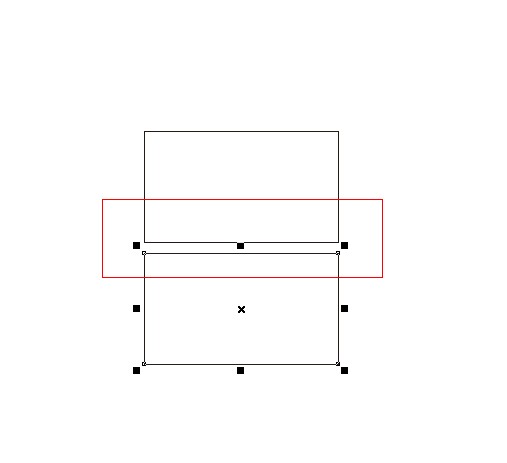
然后就依葫芦画瓢了,就有你要的表格了,如图:
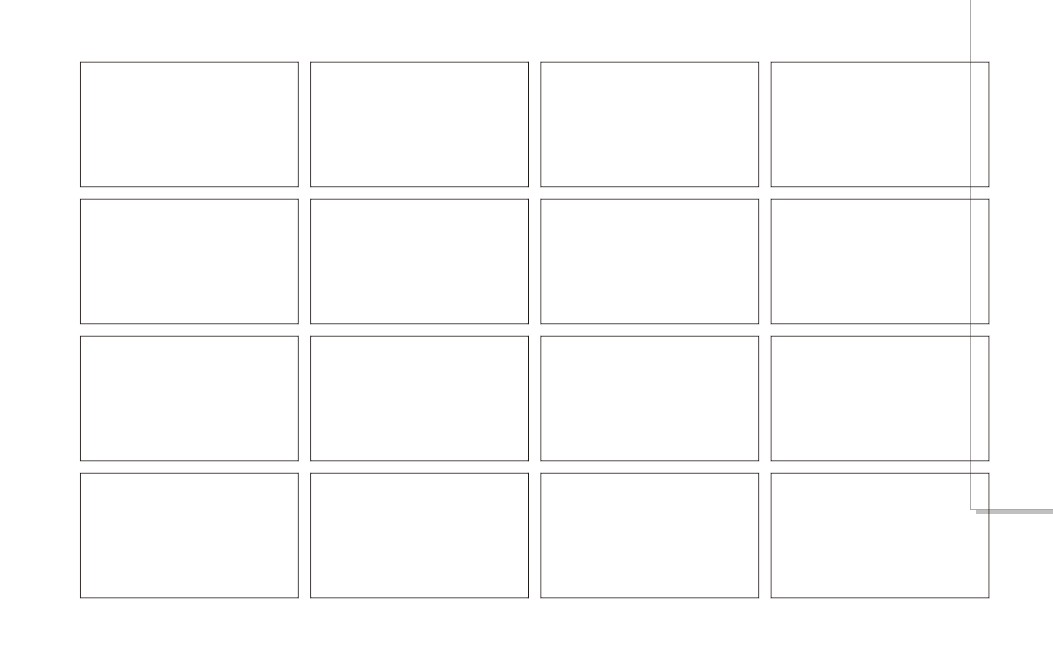
CDR画这样的格子的方法:
1.画好一个方格,用位置工具向右复制一个;
2.按ctrl+r一直复制位移,直到数量够了分开;
3.同样的方法全选向下复制位移即可。
很高兴能帮助你。